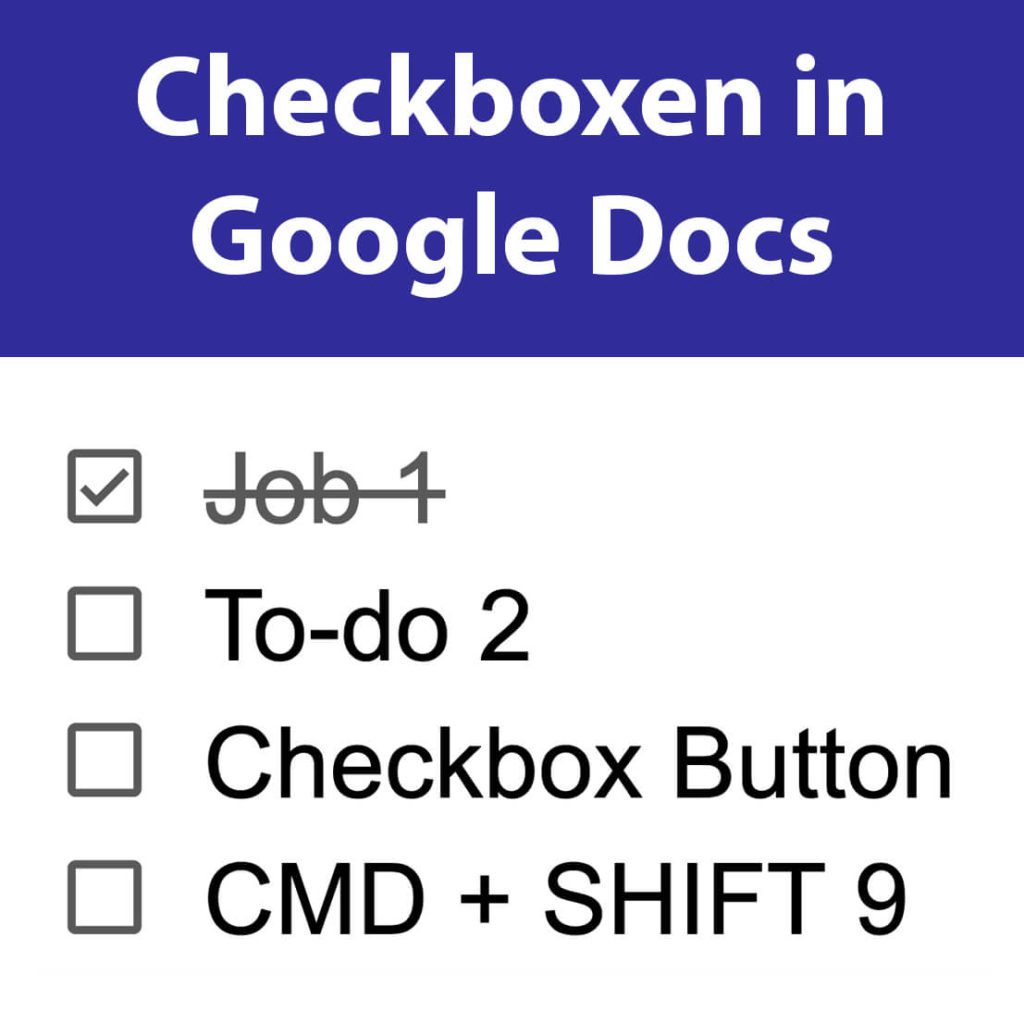Heute stand mal wieder ein geteiltes Dokument an, mit dem ich für eine Kundin an einem Projekt arbeiten soll. Ich war erst einmal für Dropbox Paper, aber die Kundin wollte, dass wir Google Drive bzw. Google Docs nutzen.
Ich bin mit diesem Kooperationstool nicht so vertraut und hatte direkt das erste Problem beim Erstellen einer Checkliste, welche ich für die Erstellung einer To-Do-Liste nutzen wollte.
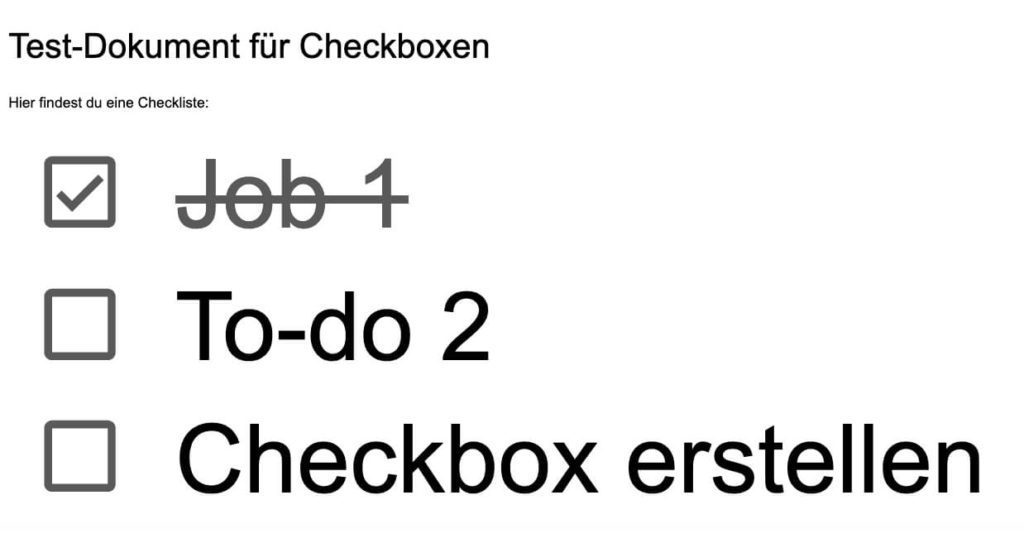
Kapitel in diesem Beitrag:
Nach kurzem Googeln bin ich auf zwei – überraschend einfache – Lösungen gestoßen. Für beide Lösungen bewegt man den Cursor in die Zeile, in welcher der erste Text mit der Checkbox erscheinen soll. Und nun gehts weiter:
Tastenkürzel CMD + SHIFT + 9
Um eine Zeile mit einem Tastenkürzel in eine Checkbox umzuwandeln, drückt man die Tasten CMD + SHIFT + 9.
Der zweite Weg, den ich mir deutlich besser merken kann, geht über einen Button in der Werkzeugleiste, den ich standhaft eine Viertelstunde übersehen habe. Klickt man diesen an, wird die aktuelle Zeile in eine Checkbox-Zeile umgewandelt.
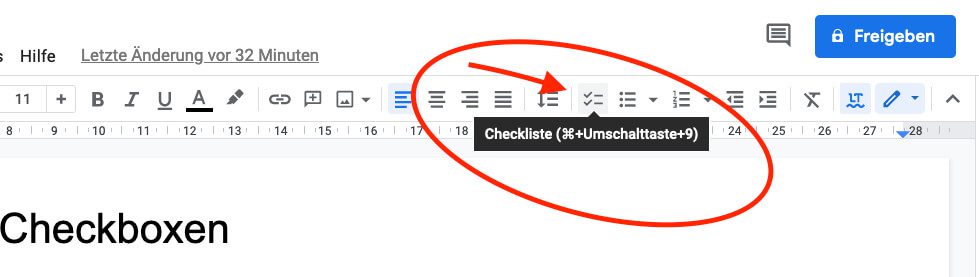
Weitere Tipps:
- Google Docs Anleitung und das Handbuch zu Google Drive
- (Updated) Alternativen zu Etherpad und TitanPad: Apple Pages, Google Docs, Dropbox Paper und Co
- YouTube Shortcuts: praktische Tastenkürzel für den YT-Player
- Mehrere neue Zeilen oder Spalten bei Apple Numbers hinzufügen
To-do Liste und Checkboxen in Google Docs abhaken
Abhaken kann man diese Boxen übrigens ganz bequem mit dem Mauszeiger. Daraufhin wird diese Zeile dunkelgrau und durchgestrichen, damit man sieht, dass dieser Punkt schon erledigt ist.
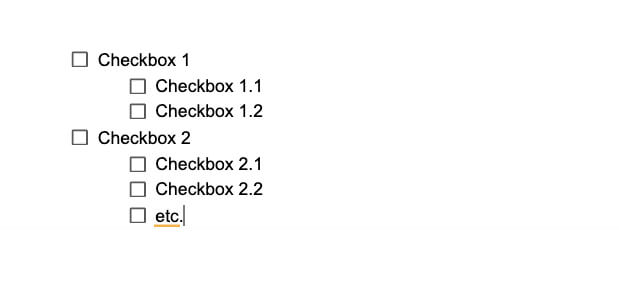
Update 23.06.2021: Verschachtelte Checklisten
Ein Leser fragte mich, wie man verschiedene Ebenen in die Checklisten einbauen kann. Das ist recht einfach und funktioniert mit Einzügen. Um eine Zeile eine Ebene weiter einzurücken, drückt man in der entsprechenden Zeile die Tabulator-Taste. Um sie wieder zurück auf die höhere Ebene zu bekommen, muss man (am Mac) den Button finden, um nach links einzurücken.
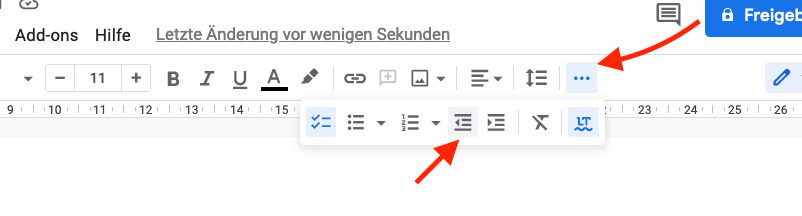
Das Handbuch für die Google Tools
Wer viel in den Google Services unterwegs ist, der mag vielleicht seine Produktivität steigern. Das gelingt recht einfach mit dem kleinen Handbuch „Effizient arbeiten mit Google Tools“ von Jochen Hegele.
Als Kindle-Ausgabe erhält man es für schnappe 4 Euro und selbst fortgeschrittene Nutzer dürften in diesem Buch noch den einen oder anderen Kniff kennenlernen, mit dem man sich das Leben leichter machen kann.
Ähnliche Beiträge
Seit 2012 betreibe ich meinen Blog als Sir Apfelot und helfe meinen Lesern bei technischen Problemen. In meiner Freizeit flitze ich auf elektrischen Einrädern, fotografiere mit meinem iPhone, klettere in den hessischen Bergen oder wandere mit meiner Familie. Meine Artikel behandeln Apple-Produkte, Drohnen-News und Lösungen für aktuelle Bugs.
Die Seite enthält Affiliate Links / Bilder: Amazon.de